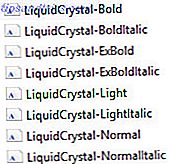
La mera visión de las páginas de texto sin formato puede hacer que sus párpados comiencen a caer. Atención Estudiantes: Duerma mejor en la escuela con estos consejos Atención Estudiantes: Duerma mejor en la escuela con estos consejos Lea más. Los documentos Word sin formato indican al lector que esta será una lectura seca y aburrida. Nadie quiere soportar ese tipo de aburrimiento.
Microsoft Word contiene varias herramientas que pueden ayudarlo a que su texto sea más hermoso. Aunque exagerar puede llenar su documento de distracciones, un enfoque sensato del diseño y la decoración puede agregar un interés visual importante y mantener la atención de su lector.
Aquí hay cinco consejos sobre cómo hacer que la experiencia de lectura visual de su documento sea más atractiva en Word.
1. Instala tus propias fuentes
Una de las formas más sencillas de darle vida al texto en Word es introducir algunas fuentes nuevas. Puedes encontrar muchas fuentes gratuitas en línea ¿Quieres hermosas fuentes gratuitas? Aquí hay más de 25 sitios donde los encontrarás ¿Quieres hermosas fuentes gratuitas? Aquí hay más de 25 sitios donde los encontrará En lugar de pasar por cientos de tipos de letra, aquí hay algunos sitios que lo ayudarán a mantenerse actualizado con todas las fuentes nuevas que desea usar en su próximo diseño. Lea más, pero vale la pena tomarse un momento para considerar si desea utilizar el OTF o el formato TTF Fuentes OTF vs. TTF: ¿Cuál es mejor? Fuentes OTF vs. TTF: ¿Cuál es mejor? La mayoría de las fuentes en estos días son OTF o TTF, pero ¿qué significa eso? ¿Cuáles son las diferencias? ¿Deberías siquiera importarte? Lea más antes de comenzar su búsqueda.
La mayoría de las fuentes se descargan como un archivo .zip, así que primero extraiga ese archivo si es necesario. Dependiendo de la fuente, puede recibir solo un archivo, o varios con adiciones a su nombre como "negrita", "luz" y "expandido". Estas son versiones ligeramente modificadas de la fuente con dimensiones modificadas, pueden ser muy útiles. si está buscando la perfección, pero la mayoría de los usuarios estarán bien atendidos solo con la versión normal.

Para instalar una fuente en Windows 10, todo lo que necesita hacer es hacer doble clic en el archivo OTF o TTF y Windows Font Viewer se abrirá automáticamente. Se le dará una vista previa completa del conjunto de caracteres, y si tiene privilegios de administrador, puede hacer clic en Instalar para que la fuente esté disponible en todo su sistema.

2. Haz una sombra simple
Una sombra paralela es una técnica clásica de diseño gráfico. Entonces, ¿quieres ser un diseñador gráfico? Entonces, ¿quieres ser un diseñador gráfico? Lea más que puede usar para resaltar el texto. Word ofrece algunas formas diferentes de lograr esto, pero puede crearlo manualmente y tener control total sobre su aspecto mediante el uso de un cuadro de texto.
Primero, escriba el texto que desee y formatee el tamaño y la fuente de acuerdo con sus especificaciones; deberá decidir cómo desea que se vea antes de crear su sombra. Una vez que esté configurado, copie el texto y vaya a la pestaña Insertar para crear un nuevo cuadro de texto.

Ahora, pegue su texto en el cuadro de texto y asegúrese de que se vea como el original. Haga doble clic en el cuadro de texto para ir a la sección Formato y usar las listas desplegables en la sección Estilos de forma para establecer el Relleno de forma en Sin relleno y el Contorno de forma en Sin contorno .

Vuelva a colorear el texto en su cuadro de texto para cualquier rasurada que desee que sea su sombra. A continuación, haga clic con el botón derecho en el cuadro de texto y establezca la opción Ajustar texto en Detrás del texto . Vuelva a colocarlo debajo de la pieza de texto original para que parezca una sombra.

Esta técnica ayudará a resaltar cualquier texto, pero es especialmente útil cuando desea colocar algunas palabras sobre una imagen y mantener el texto legible.

3. Agregue un casquillo de caída
La tapa, la primera letra de un párrafo sobredimensionado, puede ser una técnica muy antigua, pero nunca ha sido tan fácil de lograr como lo es hoy. Microsoft Word puede equipar su documento con este florecimiento visual que llama la atención en cuestión de segundos, lo que le brinda los medios para agregar interés a un gran bloque de texto, o simplemente para recordar una era clásica.

Ve a la sección de texto de la pestaña Insertar y encuentra el menú desplegable Capirota. Podrá crear un límite de letra muy simple seleccionando ya sea Dropped o In Margin, pero para obtener los mejores resultados deberá hacer clic en Opciones de Drop Cap, mientras el cursor está en el párrafo que busca agregar la función a.

Seleccione Abandonado y ajuste la Distancia del texto a 0.2 cm (0.08 pulgadas) - puede necesitar ajustar la cantidad, dependiendo de la fuente que esté usando y la escala en la que está trabajando, pero el límite de caída a veces puede parecer incómodo en comparación con el espaciado de línea estándar cuando se deja en 0.

La elección de la fuente será clave para el efecto general. Una fuente de sans rígida puede funcionar bien si su objetivo principal es una apariencia llamativa, pero se puede lograr un límite de caída más tradicional con un tipo de letra serif más vistosa.
4. Usa efectos de texto
Usados descuidadamente, los efectos de texto disponibles en Microsoft Word pueden recordar fácilmente los peores excesos de WordArt. Sin embargo, mientras no exageres, estos efectos pueden dar a tu documento un efecto visual real.
Para acceder al menú Efectos de texto, dirígete a la pestaña Inicio y haz clic en el botón emergente en la sección Fuentes .

A continuación, haga clic en el botón Efectos de texto en la ventana que se abre.

Relleno de texto
La opción Relleno de texto es una gran manera de agregar un poco de color a una pieza de texto. Solid Fill simplemente aplicará un tono único a su selección, lo que se puede hacer con mucho menos alboroto, pero la opción Gradient Fill ofrece muchos más matices para los diseñadores gráficos en ciernes 6 de las mejores escuelas en línea para diseño gráfico 6 de las mejores escuelas en línea para el diseño gráfico El aprendizaje a distancia a través de Internet puede ser tan beneficioso como la inscripción física. Pero, ¿qué escuelas son buenas? Estas son algunas de las mejores escuelas en línea para diseño gráfico en los Estados Unidos. Lee mas .
Además de varios ajustes preestablecidos, el menú Relleno de degradado se puede utilizar para perfeccionar una combinación de colores específica para rellenar el texto. Puede agregar y eliminar paradas de gradiente utilizando los dos botones en el extremo de la línea de color, luego ajuste los colores individuales haciendo clic en su correspondiente parada y retoque con el menú desplegable Color situado directamente debajo.

Puede obtener excelentes efectos con un relleno de degradado, pero es crucial que elija cuidadosamente los colores. Cómo aprender la teoría del color en menos de una hora Cómo aprender la teoría del color en menos de una hora El conocimiento básico de la teoría del color puede significar la diferencia entre una estética "amateur" y una "profesional", y realmente no toma mucho tiempo aprender. Lea más para asegurarse de que funcionen bien juntos. Recuerde, para elegir combinaciones de colores y colores en función de su audiencia prevista.

Contorno del texto
También puede usar Efectos de texto para agregar un contorno a su texto, lo que realmente puede ayudar a que las palabras destaquen sobre un fondo. Para comenzar, ve al menú de efectos de texto una vez más, pero esta vez haz clic en el menú desplegable de contorno de texto .

Verá las opciones Sólido y Gradiente, tal como lo hizo en la sección Relleno del menú anterior. La configuración del degradado de color funciona exactamente como arriba, aunque obviamente los resultados serán un poco más sutiles ya que solo el contorno se verá afectado, en lugar del texto en sí. Use el campo Ancho para ajustar qué tan grueso es el contorno hasta que esté satisfecho con los resultados.

5. Ajusta el espacio de tu personaje
Ajustar el espacio entre los caracteres individuales del texto puede parecer una modificación menor, pero puede tener un impacto poderoso en su apariencia general e incluso en su legibilidad.
Lo más importante para recordar al ajustar el espaciado entre caracteres es que menos es más Write !: Un procesador de texto mínimo con Cloud Sync, Markdown y más Write !: Un procesador de texto mínimo con Cloud Sync, Markdown y mucho más Si eres un blogger, note-taker, o adicto a las redes sociales consciente de la calidad, una aplicación como Write podría recorrer un largo camino. Lee mas . Se necesita mucho cuidado y atención en el diseño de la fuente, por lo que no siempre es aconsejable realizar sus propias modificaciones. Sin embargo, algunas veces, un pequeño trozo de texto prominente, como un título, necesita algunas modificaciones antes de que se vea correcto.
Para comenzar, asegúrese de tener el texto configurado según sus especificaciones en términos de tamaño y fuente; los ajustes en el espaciado entre caracteres deben ser el paso final para perfeccionar el texto. Una vez que esté listo, resalte el área que desea ajustar y haga clic en el botón emergente en la sección Fuente de la pestaña Inicio .
Dirígete a la pestaña Avanzado de la ventana que se abre y mira a la sección Espaciado de caracteres . Aquí puede usar el menú desplegable de Espaciado para alternar entre Ampliado y Condensado para separar y separar los caracteres. Use el campo de entrada a la derecha para especificar qué tan drásticamente desea alterar el espaciado

Una vez que hayas experimentado con estos controles un poco, deberías poder usar estas opciones para ajustar tu texto. Por ejemplo, ciertas fuentes pueden funcionar mejor si los caracteres están agrupados, especialmente si el tipo de letra se basa en la escritura manual. 15 Fuentes gratuitas de escritura manual que debe descargar ahora 15 Fuentes gratuitas de escritura manual que debe descargar ahora Ya sea que esté creando una infografía o próximamente con un logotipo, es posible que necesite una buena fuente de escritura a mano. ¡Mira esto! Son algunos de los mejores gratis. Leer más o caligrafía.

Alternativamente, puede ampliar el espacio de caracteres de algún texto para hacerlo lo suficientemente ancho como para llenar un espacio sin aumentar su altura. Esta técnica es particularmente efectiva cuando se combina con fuentes más minimalistas.

Haga que su texto fluya
Con un buen formato, su texto no solo se ve más agradable, sino que también ofrece anclajes para los ojos y ayuda a su lector a fluir a través del documento.
¿Tiene algunos consejos importantes sobre cómo hacer que el texto sea más hermoso en Microsoft Word? ¿O tal vez tienes un problema en particular con el que estás buscando ayuda? Para ofrecer asistencia, o encontrarla, vaya a la sección de comentarios a continuación.

![Ojos satelitales: fondos de pantalla del mapa en función de su ubicación actual [Mac]](https://www.tipsandtrics.com/img/mac/223/satellite-eyes-map-wallpapers-based-your-current-location.jpg)
![Quicksand: Sincroniza automáticamente sus archivos recientes en la nube [Mac]](https://www.tipsandtrics.com/img/mac/387/quicksand-automatically-syncs-your-recent-files-cloud.png)